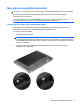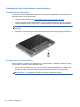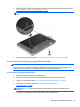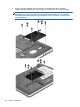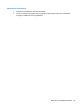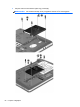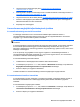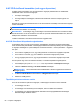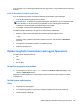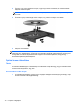Notebook User Guide - Windows 8
Table Of Contents
- Üdvözöljük
- Ismerkedés a számítógéppel
- Csatlakozás hálózathoz
- Mutatóeszközök és billentyűzet
- Multimédia
- Energiagazdálkodás
- A számítógép leállítása
- Az energiagazdálkodás beállítása
- Üzemeltetés akkumulátorról
- További akkumulátorinformációk keresése
- Az Akkumulátor-ellenőrzés használata
- Az akkumulátor töltöttségének megjelenítése
- Az akkumulátor üzemidejének maximalizálása
- Teendők lemerülő akkumulátor esetén
- Az akkumulátor behelyezése és cseréje
- Az akkumulátor energiatakarékos használata
- A felhasználó által cserélhető akkumulátor tárolása (csak egyes típusokon)
- A felhasználó által cserélhető használt akkumulátorok kezelése (csak egyes típusokon)
- A felhasználó által cserélhető akkumulátor cseréje (csak egyes típusokon)
- Külső áramforrás használata
- Állítható grafikus rendszer/kettős grafika (csak egyes típusokon)
- Külső kártyák és eszközök
- Meghajtók
- A meghajtók kezelése
- Merevlemez-meghajtók használata
- Optikai meghajtó használata (csak egyes típusokon)
- Biztonság
- A számítógép védelme
- Jelszavak használata
- Vírusirtó szoftver használata
- Tűzfalszoftver használata
- A fontos biztonsági frissítések telepítése
- A HP ProtectTools Security Manager használata (csak egyes típusokon)
- Az opcionális biztonsági kábel üzembe helyezése
- Az ujjlenyomat-olvasó használata (csak egyes típusokon)
- Karbantartás
- Biztonsági mentés és helyreállítás
- Computer Setup (BIOS) és speciális rendszer-diagnosztika
- Támogatás
- Műszaki jellemzők
- Utazás a számítógéppel
- Hibaelhárítás
- Hibaelhárítással kapcsolatos információk
- Problémák megoldása
- A számítógép nem indul
- A számítógép képernyője üres
- A szoftvereszköz nem működik megfelelően
- A számítógép be van kapcsolva, de nem válaszol
- A számítógép szokatlanul meleg
- Az egyik külső eszköz nem működik
- A vezeték nélküli hálózati kapcsolat nem működik
- Az optikai meghajtó tálcája nem nyílik ki, amikor CD vagy DVD lemezt szeretne eltávolítani
- A számítógép nem észleli az optikai meghajtót
- Egy lemezt nem sikerül lejátszani
- Egy film nem jelenik meg a külső képernyőn
- A lemezírási művelet nem indul el, vagy a befejezés előtt leáll
- Elektrosztatikus kisülés
- Tárgymutató
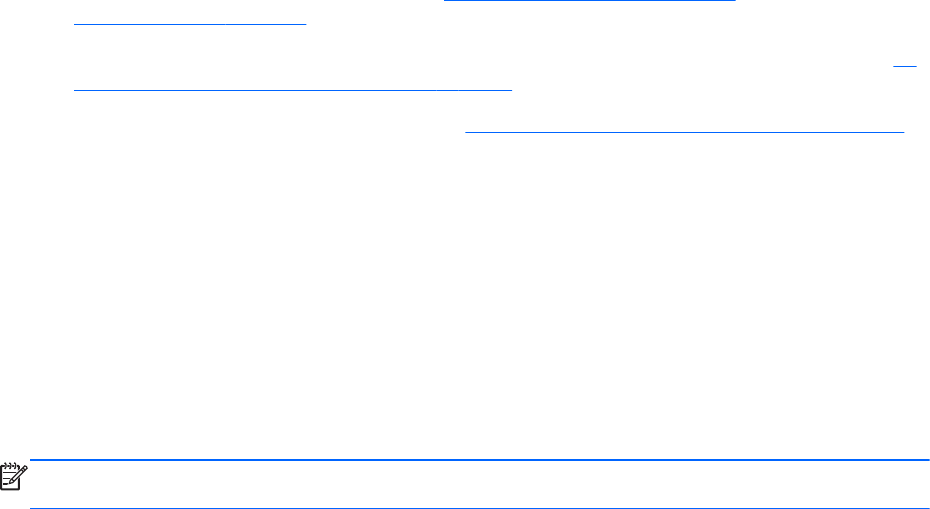
4. Helyezze vissza a karbantartó ajtót (lásd: A karbantartó ajtó eltávolítása és
visszahelyezése, 62. oldal).
5. Szükség esetén cserélje ki a biztonsági csavart. További információk a biztonsági csavarról:
Az
opcionális biztonsági csavar használata, 61. oldal.
6. Helyezze vissza ki az akkumulátort (lásd itt:
Az akkumulátor behelyezése és cseréje, 49. oldal).
7. Fordítsa a számítógépet a jobb oldalával felfelé, majd csatlakoztassa újra a számítógéphez a
hálózati áramforrást és a külső eszközöket.
8. Kapcsolja be a számítógépet.
A merevlemez-meghajtók teljesítményének javítása
A Lemeztöredezettség-mentesítő használata
A számítógép használata során a merevlemezen található fájlok töredezetté válnak. A
Lemeztöredezettség-mentesítő szoftver összevonja a fájl- és mappatöredékeket a merevlemez-
meghajtón, így a rendszer hatékonyabban tud működni.
MEGJEGYZÉS: Félvezető-alapú meghajtókon nem szükséges futtatni a Lemeztöredezettség-
mentesítőt.
A lemeztöredezettség-mentesítő elindítása után felügyelet nélkül működik. A merevlemez méretétől
és a töredezett fájlok számától függően a lemeztöredezettség-mentesítő több mint egy órát is
igényelhet a befejezéshez. Célszerű úgy beállítani, hogy éjszaka vagy olyankor fusson, amikor nincs
szüksége a számítógépre.
A HP azt javasolja, hogy legalább havonta egyszer végezze el a töredezettségmentesítést. A
Lemeztöredezettség-mentesítőt ütemezheti úgy, hogy havonta egyszer fusson, de a merevlemezt
manuálisan is bármikor töredezettségmentesítheti.
A Lemeztöredezettség-mentesítő futtatása:
1. Csatlakoztassa a számítógépet külső váltakozó áramú áramforráshoz.
2. A Kezdőképernyőn írja be a lemez szót, kattintson a Beállítások lehetőségre, majd válassza a
Meghajtók töredezettségmentesítése és optimalizálása lehetőséget.
3. Kövesse a képernyőn megjelenő utasításokat.
További tudnivalókat a Lemeztöredezettség-mentesítő segédprogram súgója tartalmaz.
A Lemezkarbantartó szoftver használata
A Lemezkarbantartó szoftver megkeresi a merevlemez-meghajtón a fölösleges fájlokat, amelyek a
lemezterület felszabadítása és a számítógép hatékonyabb működése érdekében nyugodtan
törölhetők.
A Lemezkarbantartó segédprogram futtatása:
1. A Kezdőképernyőn írja be a lemez, szót, kattintson a Beállítások, lehetőségre, majd válassza a
Lemezterület felszabadítása a felesleges fájlok törlésével lehetőséget.
2. Kövesse a képernyőn megjelenő utasításokat.
Merevlemez-meghajtók használata 67